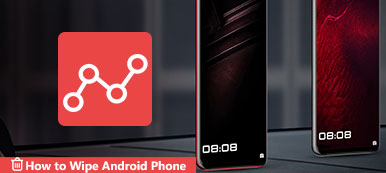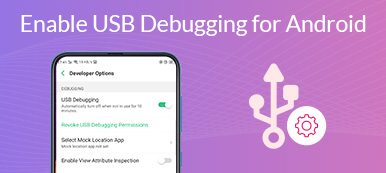最近の調査によると、世界中のモバイル デバイスの 80% 以上が Android を実行しています。 さらに、同じ調査で、Android ユーザーは仕事とプライベートの両方で Android デバイスを使用する可能性が高いことがわかりました。 iOS とは異なり、Android にはより少ないサービスが付属しています。 幸いなことに、Google は最終的に組み込みのソリューションを展開しました。 Androidデバイスマネージャー. この記事では、それを紹介し、スマートフォンを追跡、ロック、およびリモート ワイプする方法を示します。

- パート 1: Android デバイス マネージャーとは
- パート 2: Android デバイス マネージャーの入手方法
- パート 3: Android デバイス マネージャーの機能
- パート 4: Android デバイス マネージャーの使用方法
- パート 5: Android デバイス マネージャーに関するよくある質問
パート 1: Android デバイス マネージャーとは
Android デバイス マネージャー (Find My Device とも呼ばれます) は、Android ユーザーが紛失した電話やタブレットを見つけたり、ハンドセットをロックしたり、デバイスをリモートで消去したりするために Google がリリースした重要な機能です。 Android デバイスに設定すると、スマートフォンのリモコンの一部を取得できます。
パート 2: Android デバイス マネージャーの入手方法
Google によると、Android 4.4 KitKat 以降を実行しているすべての電話は、Android デバイス マネージャーでサポートされています。 ただし、セットアップなしでは機能しません。 さらに、スマートフォンを見つけてリモートで制御するには、いくつかの設定を調整する必要があります。
ステップ1まず、Android スマートフォンの電源を入れ、 設定 アプリ、選択 アカウント、タップする アカウントを追加する選択 グーグルをクリックし、画面の指示に従って Google アカウントにサインインします。
ステップ2設定画面に戻り、 セキュリティ エントリーして、 デバイス管理者。 次に、を有効にします Androidデバイスマネージャー.
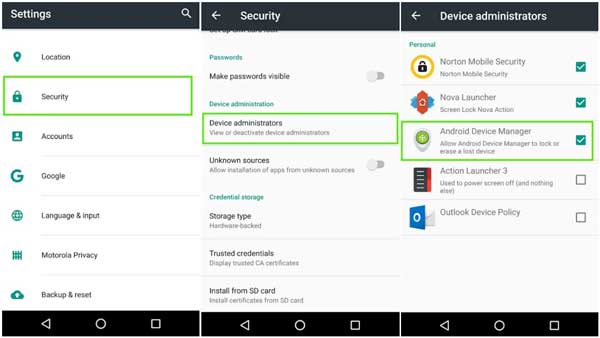
ステップ3次に、 このデバイスをリモートで見つけます リモートロックと消去を許可する 下のオプション Androidデバイスマネージャー.
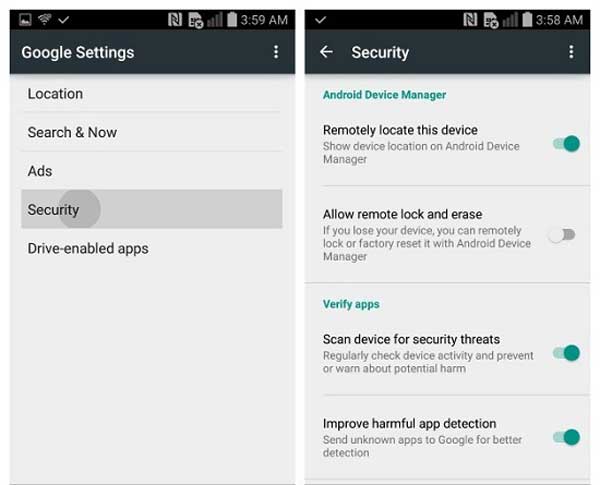
ステップ4Web ブラウザーで https://www.google.com/android/devicemanager にアクセスし、Android デバイスに関連付けられている Google アカウントにサインインします。 次にクリック 同意 または同様のオプションを使用して、Android デバイス マネージャーを有効にします。
それだけです。 これで、Android フォンで機能をセットアップできます。 このサービスを利用するには、Wi-Fi ネットワークまたはセルラー経由で電話をオンラインにしておく必要もあります。
パート 3: Android デバイス マネージャーの機能
現在、Android デバイス マネージャーは、Find My Device に名前が変更されています。 これにより、Android デバイスをリモートで見つけて制御できます。 スマートフォンを紛失した場合に、スマートフォンを見つけてプライバシーを保護する便利な方法です。
Android デバイス マネージャーの主な機能
1. Android スマートフォンの現在位置を Google マップに表示します。
2. 同じアカウントに関連付けられている各 Android デバイスに関する情報を表示します。
3. デバイスの名前を変更します。
4. スマートフォンの位置情報を更新します。
5. 携帯電話が見つからない場合は、アラームを作動させます。
6. Android スマートフォンが盗難された場合は、リモートでロックします。
7. プライバシーを保護するために、ハンドセットをリモートでワイプします。
8. ハンドセットにショートカットを送信して、デバイス管理者アクセスを設定します。
それはあなたの携帯電話のメモリを一掃するだけで、SDカードとは何の関係もないことに注意してください. さらに、お使いの携帯電話に SIM カードが含まれていなくても、Android デバイス マネージャーは機能しています。
パート 4: Android デバイス マネージャーの使用方法
正直なところ、Android デバイス マネージャーには、紛失した電話を鳴らす、電話をリモートでロックする、デバイスを消去するという XNUMX つの主な機能があります。 Google Android Device Manager を使用するには XNUMX つの方法があり、以下にそれぞれを示します。
方法 1: Web サイトで Android デバイス マネージャーを使用する方法
ステップ1Android フォンが見つからない場合は、Web ブラウザーを開き、Android デバイス マネージャー Web サイトにアクセスします。 パート 2 で見つけることができます。
ステップ2Android デバイスに関連付けられている Google アカウントにログインすると、Google マップに携帯電話の場所が表示されます。
ステップ3同じアカウントで複数のデバイスにサインインする場合は、目的の電話を選択します。 次に、XNUMX つまたは XNUMX つのオプションを含むポップアップ ボックスが表示されます。 リング ロックと消去を有効にするまたは リング, ロック, 消します.

ステップ4あなたがをクリックすると リング ボタンを押すと、電話が鳴り、場所が示されます。 デバイスが近くにあると便利です。 Android フォンが盗まれた場合は、 ロックと消去を有効にする ボタンをクリックして、適切なオプションを選択します。
メモ: ロック オプションを使用すると、Android デバイスの PIN またはパスワードを設定または変更したり、ロックされた画面に通知を表示したりできます。 の 消します オプションはあなたの電話をワイプします。
方法 2: Android デバイス マネージャー アプリの使用方法
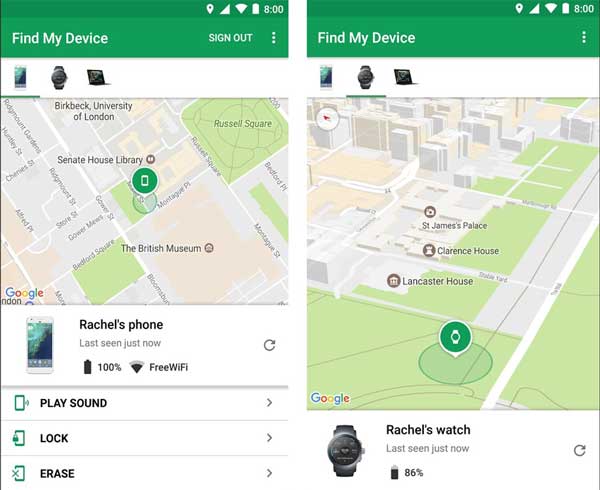
ステップ1紛失した Android スマートフォンを見つけるための別の Android デバイスがある場合は、 マイデバイスを探します Google Play のアプリ。 それは完全に無料です。
ステップ2次に、アプリを実行して Google アカウントにサインインします。 デフォルトでは、現在のデバイスが Google マップに表示されます。 下部のデバイス リストに沿ってスワイプし、紛失した Android スマートフォンを選択します。
ステップ3Web サイトと同様に、Android のバージョンに応じて、デバイス名の下に XNUMX つまたは XNUMX つのボタンが表示されます。 Android スマートフォンを鳴らすには、 をタップします。 サウンドを再生します. 電話をロックする必要がある場合は、 ロックをクリックし、画面の指示に従ってください。 の 消します ボタンは、Android デバイスのワイプをガイドします。
参考文献:おまけのヒント: 工場出荷時の状態にリセットした後の最高の Android データ復旧

Android の工場出荷時設定へのリセットまたは消去は、Android デバイス マネージャーの主な機能の XNUMX つです。 Android デバイスのすべてのファイル、データ、設定が消去されます。 ほとんどの場合、バックアップなしで Android の工場出荷時設定へのリセットを実行する必要があります。 その結果、すべてのデータが失われます。 それらを取り戻すことができますか? 答えはイエスです。必要なのは Apeaksoft Androidのデータ復旧. Android デバイスで失われたデータを回復するのに役立つワンストップ ソリューションです。

4,000,000+ ダウンロード
パート 5: Android デバイス マネージャーに関するよくある質問
質問 1. Android のデバイス マネージャーはどこにありますか?
Android デバイス マネージャーをセットアップするには、Android フォンの設定アプリにアクセスします。 この機能を使用して電話の位置を特定または制御する場合は、Web ブラウザーまたはデバイスの検索アプリで実行できます。
質問 2. Android デバイス マネージャーは安全ですか?
スマートフォンを置き忘れたり盗まれたりした場合、Android デバイス マネージャーはスマートフォンを見つけてリモートでロックまたは消去するのに役立ちます。
質問 3. 電話がオフの場合でも Android デバイス マネージャーは機能しますか?
Android デバイス マネージャーは、スマートフォンがオンラインの場合にのみ機能します。 デバイスがオフラインの場合、次回インターネットに接続したときにアクションがトリガーされます。
結論
このガイドでは、Google が Android ユーザー向けに開発した重要な機能の XNUMX つについて説明しました。 Androidデバイスマネージャー またはデバイスを探す。 これにより、ユーザーはデバイスが手元になくても、Google アカウントを介して Android デバイスを鳴らしたり、ロックしたり、消去したりできます。 ガイドに従って、この機能を明確に理解する必要があります。 さらに、Android データ復旧ツールである Apeaksoft Android Data Recovery もお勧めします。 このトピックについて他に質問がある場合は、この投稿の下にメッセージを残してください。すぐに返信いたします。